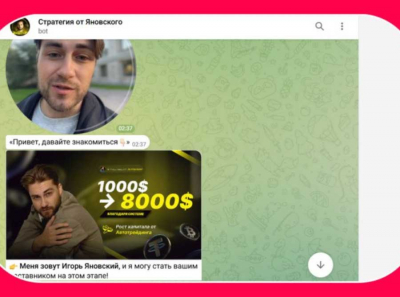Доброго времени, господа. Если вам нужен компьютер в гараж, или для нетребовательных задач, то никакого смысла собирать новую и дорогую машину, как правило, нет. Вместо этого, можно присмотреть Б/У вариант, который также будет отвечать требованиям, но стоить кратно дешевле.
Один из главных минусов Б/У компьютеров - то, что они без гарантии, а значит проверять компьютер при покупке надо тщательно, чтобы минимизировать риски. Как это сделать - расскажу прямо сейчас.
Как только оказываемся перед нужным компьютером, открываем крышку. В этом, кстати, главное преимущество ПК, у которого, в отличие от ноутбука, можно спокойно открыть крышку и осмотреть внутренности без проблем. Нас тут интересует внешний вид внутренностей, конкретно - отсутствие подтеков, следов или тушек несчастных насекомых (бывало и такое), ну и конечно, нас должна насторожить пышная шуба пыли на системе охлаждения.
Если внутри компьютер грязный - скорее всего, на его обслуживание не обращали должного внимания, следовательно, компоненты работали при повышенной температуре, значит проверять компьютер надо будет тщательнее.
Проблема забитой системы охлаждения еще и в том, что она не позволит провести нормальное тестирование стабильности компьютера, из-за возможного троттлинга («аварийный» сброс частот центрального и графического процессоров). Однако в целом, ничего супер-плохого в этом нет (сама по себе грязь НЕ является гарантом проблем с компьютером), но и приятного тоже мало. Если в компьютерах не разбираетесь от слова совсем - лучше от покупки отказаться.
Также стоит понажимать кнопки и проверить на работоспособность все разъемы.
Для тестирования нам понадобится несколько программ, которые крайне желательно принести с собой на флешке, либо попросить продавца заранее их скачать. Программы такие:
Алгоритм тестирования простой. Для начала проверяем компьютер на соответствие характеристикам, а то мало ли - может на этом проверка и закончится. Далее заходим в AIDA64 и запускам стресс-тест минут на 10. Если внутри компьютер чистый, но температура слишком высокая - это должно нас насторожить. Это не признак неисправности, современные процессоры довольно сильно греются, однако и хорошего в этом ничего нет.
Если все хорошо, проверяем видеокарту при помощи Superposition в пресете 8K, и если она прошла тест - программой msi Afterburner снижаем напряжение чипа и памяти (примерно на 10%), после чего запускаем тест еще раз. Если видеокарта проходит тест без проблем - с ней, скорее всего, все нормально.
Процессор можно протестировать той же AIDA64, попробовав прогнать на нем разные тесты. Сломанные процессоры попадаются крайне редко, так что такого базового тестирования, как правило, достаточно. Аидой же можно прогнать бенчмарк памяти, чтобы оценить скорость ее работы. Если она слишком низкая - например, установленная в 2-канал DDR4 показывает 15000 мб/с, значит что-то тут не так и что-то тут не чисто.
Саму память проверяем встроенным в Windows средством проверки. Оно так и называется: "средство проверки памяти Windows". После запуска, оно предложит перезагрузиться, после чего начнет тестирование. На стандартных настройках оно занимает 5-15 минут, но если с памятью что-то не так - как правило, тест выявляет это уже через пару минут.
Проверить SSD и диск полноценно мы не сможем, так как Cystaldiskinfo не сканирует диск, а только считывает его SMART, назовем его условным "черным ящиком", куда попадает вся информация об ошибках и проблемах, например, битые или переназначенные сектора, ошибки позиционирования головки, и так далее. SMART диска можно очистить, так что если наработка у HDD подозрительно маленькая (в среднем, диск работает по 2-3 тысячи часов в год, при неактивном использовании - 500 часов в год), а также у него подозрительно мало циклов аварийных парковок головок, вполне возможно, SMART диска просто был стерт.
Далее компьютер имеет смысл протестировать в играх, если вы смотрите игровую модель. Этот пункт можно пропустить, если компьютер НЕ игровой, или если вы покупаете компьютер в гараж. В играх не должно быть артефактов (искажений) изображения, а производительность не должна сильно отличаться от эталонной, то есть той, которую способна выдать видеокарта (сравниваем тесты нашего компьютера с тестами видеокарты).
Не устану повторять: не нужно покупать неисправные компьютеры, тем более ноутбуки, если вы не разбираетесь в технике. Никто не будет выставлять компьютер за треть цены из-за неисправности, устранение которой стоит 500 рублей.
Также не стоит торопиться, проверяем все внимательно и тщательно, обращаем внимание на "странности" и "нюансы". Если не уверены в своих силах, то позовите кого-нибудь, кто разбирается в компьютерах - он сделает все шаги, которые я описал в статье, за вас.
Но и помним, что это - Б/У рынок, то есть 100%-ной гарантии вам никто не даст, и даже после качественной проверки, все равно есть риск возникновения неисправностей в ближайшем будущем, имейте это в виду.
А как вы проверяете Б/У технику при покупке?
На этом у меня все. Если было интересно - не забудь поставить лайк и подписаться на канал. Увидимся!
Подпишись на телеграм (там IT-новости), Ютуб (там иногда выходят прикольные видео), и группу ВК (там пока ничего нет, но это только пока).
А если хочешь помочь мне с развитием канала - буду благодарен за каждый репост! Спасибо!